Von Bilderkennung über Sprachübersetzung und Informationssuche bis hin zur Lösung alltäglicher Probleme bietet Google Lens viele unerwartete Anwendungsmöglichkeiten. In diesem Artikel erkläre ich Ihnen, was Google Lens ist und wie Sie es effektiv nutzen können, um alle großartigen Funktionen dieser App optimal auszuschöpfen!
1. Was ist Google Lens?
Google Lens ist eine intelligente Bildsuchmaschine, die von Google entwickelt wurde und künstliche Intelligenz (KI) nutzt, um Objekte, Texte, Orte, Produkte usw. in der realen Welt mithilfe der Handykamera oder aufgenommener Bilder zu erkennen und zu verstehen.

Intelligente Bildsuchmaschine
Einige herausragende Merkmale von Google Lens:
Texterkennung: Extrahiert Text aus Bildern, sodass Sie diesen Text kopieren, übersetzen, durchsuchen oder andere Aktionen damit durchführen können.
Produktinformationen finden: Produkte identifizieren und detaillierte Informationen darüber bereitstellen, einschließlich Preise, Bewertungen, Bezugsquellen usw.
Pflanzen und Tiere bestimmen: Bestimmen Sie die Arten der Pflanzen, Blumen oder Tiere, die Sie fotografieren.
Live-Übersetzung: Übersetzen Sie Texte direkt im Bild von einer Sprache in eine andere.
Mathematische Probleme lösen: Löse mathematische Probleme, indem du Fotos von dem Problem machst.
Ähnliche Bildersuche: Finden Sie im Internet ähnliche Bilder basierend auf dem von Ihnen bereitgestellten Bild.

Herausragende Funktionen von Google Lens
Google Lens ist ein leistungsstarkes und nützliches Tool, mit dem Sie intelligenter und effektiver mit Ihrer Umgebung interagieren können. Im Folgenden erfahren Sie, wie Sie Google Lens auf Ihrem Smartphone und Computer nutzen.
2. So verwenden Sie Google Lens auf Ihrem Smartphone
Mit wenigen einfachen Schritten können Sie Informationen abrufen, Texte übersetzen, Objekte identifizieren und sogar direkt über Ihre Kamera oder Ihre Fotos nach Produkten suchen. In diesem Artikel zeige ich Ihnen, wie Sie Google Lens auf Ihrem Smartphone nutzen und diese nützliche Funktion optimal einsetzen .

Google Lens auf dem Smartphone verwenden
2.1 Google Lens über die App verwenden
Schritt 1: Öffnen Sie den App Store auf Ihrem Smartphone > Laden Sie die Google Lens App herunter und installieren Sie sie. Alternativ können Sie auch auf den unten stehenden Link klicken, um schneller zum Ziel zu gelangen. Öffnen Sie nach der Installation die Google Lens App.
Google Lens für Android herunterladen

Google Lens für Android herunterladen
Schritt 2: Richten Sie die Kamera auf das Objekt, über das Sie mehr erfahren möchten. Google Lens erkennt es automatisch und zeigt alle relevanten Informationen an. Bei Bedarf können Sie durch Berühren des Bildschirms auf die Optionen zugreifen. Sie können Texte übersetzen, nach ähnlichen Produkten suchen, Texte kopieren usw.

Google Lens erkennt und zeigt automatisch alle Informationen an.
2.2 Google Lens in Google Fotos verwenden
Schritt 1: Öffnen Sie die Google Fotos App auf Ihrem Smartphone > Wählen Sie das Foto aus, für das Sie Google Lens verwenden möchten.

Öffne die Google Fotos App auf deinem Handy
Schritt 2: Tippen Sie auf das Google Lens-Symbol unten auf dem Bildschirm > Google Lens analysiert das Foto und zeigt Ihnen relevante Informationen an.

Google Lens analysiert das Foto und zeigt relevante Informationen an.
2.3 Über Google-Apps
Öffne die Google App auf deinem Smartphone > Tippe auf das Google Lens-Symbol in der Suchleiste > Jetzt kannst du ein Foto aus deiner Galerie auswählen oder ein neues aufnehmen, das Google Lens analysiert. Google Lens analysiert das Foto und zeigt dir die umfassendsten und genauesten Informationen an.

Öffne die Google App auf deinem Handy
3. So verwenden Sie Google Lens auf Ihrem Computer
Die Nutzung von Google Lens auf Ihrem Computer ist kinderleicht. Ob Produktinformationen suchen, Fremdsprachen übersetzen, mathematische Probleme lösen oder Ihre Umgebung mit der Kamera erkunden – Google Lens eröffnet Ihnen ganz neue Möglichkeiten. Im Folgenden zeigen wir Ihnen zwei Wege, wie Sie Google Lens auf Ihrem Computer verwenden können.

Google Lens auf Ihrem Computer verwenden
3.1 Über Google
Schritt 1: Gehen Sie zu Google > Direkt neben der Suchleiste befindet sich ein Google Lens-Symbol.

Google Lens-Symbol
Schritt 2: Laden Sie das Bild, das Sie analysieren möchten, hoch oder ziehen Sie es per Drag & Drop hinein.

Schritt 3: Google Lens analysiert dann das Bild für Sie.

3.2 Google Lens über den Chrome-Browser verwenden
Öffnen Sie den Chrome-Browser auf Ihrem Laptop > Klicken Sie mit der rechten Maustaste auf das Bild, das Sie analysieren möchten > Wählen Sie „Bild mit Google Lens durchsuchen“ und fertig.
Mit Google Lens ist die Informationssuche in Bildern einfacher und schneller als je zuvor. Ob Smartphone oder Computer – dieses Tool hilft Ihnen, Bilder zu übersetzen, Objekte zu identifizieren oder Produkte effektiv zu suchen. Wir hoffen, die Anleitung in diesem Artikel hat Ihnen geholfen, Google Lens optimal zu nutzen und die Vorteile dieser Technologie voll auszuschöpfen.
Hung Nguyen
Quelle: https://www.congluan.vn/cach-su-dung-google-lens-tren-dien-thoai-va-may-tinh-post310418.html


![[Foto] Einzigartige Kunst der Tuong-Maskenmalerei](https://vphoto.vietnam.vn/thumb/1200x675/vietnam/resource/IMAGE/2025/11/14/1763094089301_ndo_br_1-jpg.webp)



![[Foto] Einzigartige Architektur der tiefsten U-Bahn-Station Frankreichs](https://vphoto.vietnam.vn/thumb/1200x675/vietnam/resource/IMAGE/2025/11/14/1763107592365_ga-sau-nhat-nuoc-phap-duy-1-6403-jpg.webp)

















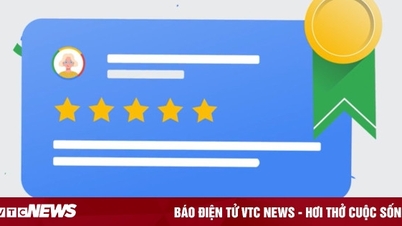












![[Foto] Spezialunterricht in Tra Linh](https://vphoto.vietnam.vn/thumb/1200x675/vietnam/resource/IMAGE/2025/11/14/1763078485441_ndo_br_lop-hoc-7-jpg.webp)





































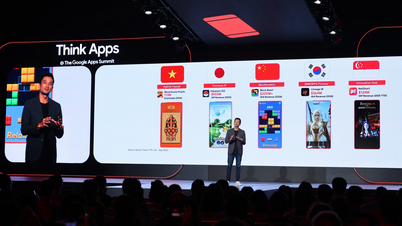




































Kommentar (0)